Bài viết được tư vấn chuyên môn bởi ông Võ Văn Hiếu – Giám đốc kỹ thuật của Trung tâm sửa chữa điện lạnh – điện tử Limosa
Bạn có biết cách thay đổi giao diện bàn phím iPhone để làm mới trải nghiệm nhập văn bản trên thiết bị của mình không? Nếu chưa, hãy cùng Trung tâm sửa chữa điện lạnh – điện tử Limosa tìm hiểu cách làm đơn giản và nhanh chóng trong bài viết này nhé.

MỤC LỤC
1. Cách thay đổi giao diện bàn phím iphone với ứng dụng Laban Key
Bước 1: Tải ứng dụng Laban Key cho iPhone
Laban Key là một ứng dụng bàn phím miễn phí được phát triển bởi người Việt, có nhiều tính năng hữu ích và thú vị như gõ tiếng Việt có dấu, dịch ngôn ngữ, tạo sticker, đổi font chữ và đặc biệt là thay đổi hình nền bàn phím iPhone theo ý thích.
Bước 2: Cài đặt và kích hoạt Laban Key trên iPhone
Sau khi tải xong ứng dụng, bạn cần cài đặt và kích hoạt Laban Key trên iPhone để sử dụng được. Cách làm như sau:
– Mở ứng dụng Cài đặt (Settings) trên iPhone, chọn Cài đặt chung (General) rồi chọn Bàn phím (Keyboard).
– Chọn Thêm bàn phím mới (Add New Keyboard) rồi chọn Laban Key trong danh sách các bàn phím của bên thứ ba (Third-Party Keyboards).
– Chọn Laban Key một lần nữa rồi bật chế độ Cho phép truy cập đầy đủ (Allow Full Access) để ứng dụng có thể hoạt động tốt nhất.
Bước 3: Thay đổi hình nền bàn phím iPhone với Laban Key
Sau khi cài đặt và kích hoạt xong Laban Key, bạn có thể thay đổi hình nền bàn phím iPhone với các bước sau:
– Mở ứng dụng Laban Key trên iPhone, chọn biểu tượng dấu cộng (+) để tiến hành tạo chủ đề mới cho bàn phím.
– Chọn mục Ảnh của bạn (Your Photos) để mở thư viện ảnh trên iPhone và chọn một ảnh bạn muốn làm hình nền cho bàn phím.
– Chọn biểu tượng V để xác nhận và lưu lại chủ đề vừa tạo.
– Mở một ứng dụng sử dụng bàn phím như Tin nhắn (Messages), nhấn và giữ biểu tượng quả cầu (Globe) ở góc dưới cùng bên trái của bàn phím và chọn Laban Key để kích hoạt bàn phím mới.
– Bạn sẽ thấy hình nền của bàn phím đã được thay đổi theo ảnh bạn đã chọn.
Vậy là bạn đã biết cách thay đổi giao diện bàn phím iPhone với Laban Key rồi. Bạn có thể tùy chỉnh font chữ, màu sắc, hiệu ứng và các tính năng khác của bàn phím trong ứng dụng Laban Key để có được trải nghiệm nhập văn bản tốt nhất trên iPhone của mình.
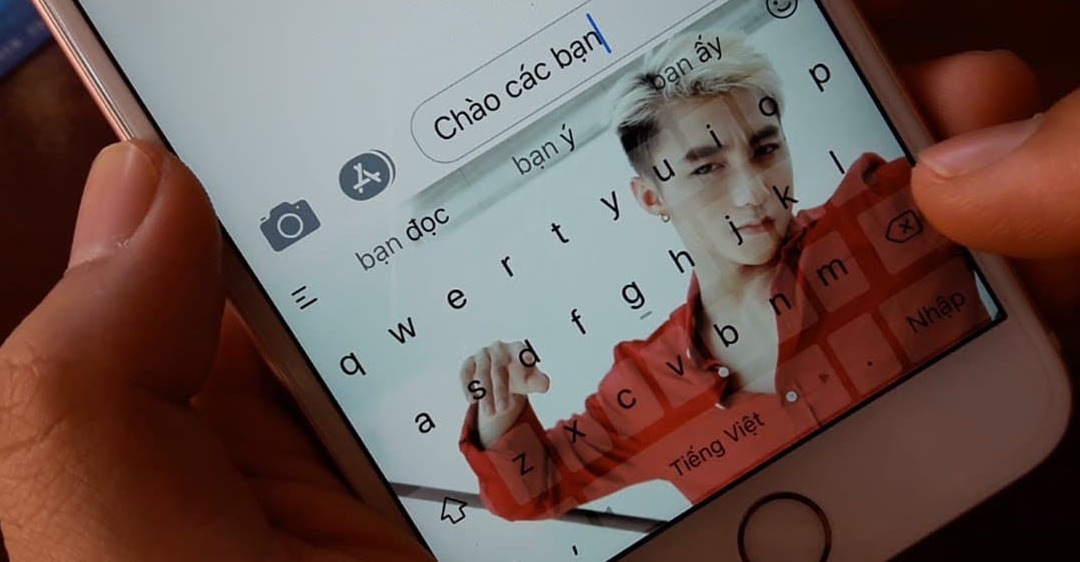
2. Cách thay đổi giao diện bàn phím Iphone với ứng dụng Gboard
Bài viết dưới đây sẽ hướng dẫn bạn cách thay đổi giao diện bàn phím iPhone bằng Gboard, một ứng dụng bàn phím miễn phí và tiện dụng của Google. Gboard cho phép bạn tùy biến màu sắc, hình nền, kích thước và nhiều tính năng khác của bàn phím để phù hợp với sở thích cá nhân. Bạn có thể làm theo các bước sau để thực hiện:
Bước 1: Tải và cài đặt ứng dụng Gboard từ App Store trên iPhone của bạn.
Bước 2: Mở ứng dụng Gboard và chọn Giao diện. Bạn sẽ thấy nhiều chủ đề có sẵn để bạn lựa chọn, hoặc bạn có thể nhấn vào biểu tượng + để tạo chủ đề tùy chỉnh.
Bước 3: Nếu bạn muốn tạo chủ đề tùy chỉnh, bạn có thể chọn hình ảnh từ thư viện ảnh của bạn hoặc chụp ảnh mới. Sau đó, bạn có thể điều chỉnh màu nền, màu văn bản, màu viền và hiệu ứng của bàn phím theo ý muốn.
Bước 4: Nhấn Xong để lưu lại chủ đề của bạn. Bạn có thể xem trước giao diện bàn phím trên màn hình và thay đổi nếu cần.
Bước 5: Để kích hoạt bàn phím Gboard trên iPhone, bạn cần vào Cài đặt > Cài đặt chung > Bàn phím > Bàn phím > Thêm bàn phím mới > Chọn Gboard. Sau đó, bạn có thể chuyển sang bàn phím Gboard bằng cách nhấn vào biểu tượng cầu vồng trên góc dưới cùng bên phải của bàn phím mặc định.
Vậy là bạn đã biết cách thay đổi giao diện bàn phím iPhone bằng Gboard rồi. Bạn có thể thử nghiệm với nhiều chủ đề khác nhau để tạo ra một bàn phím độc đáo và cá tính cho riêng mình.
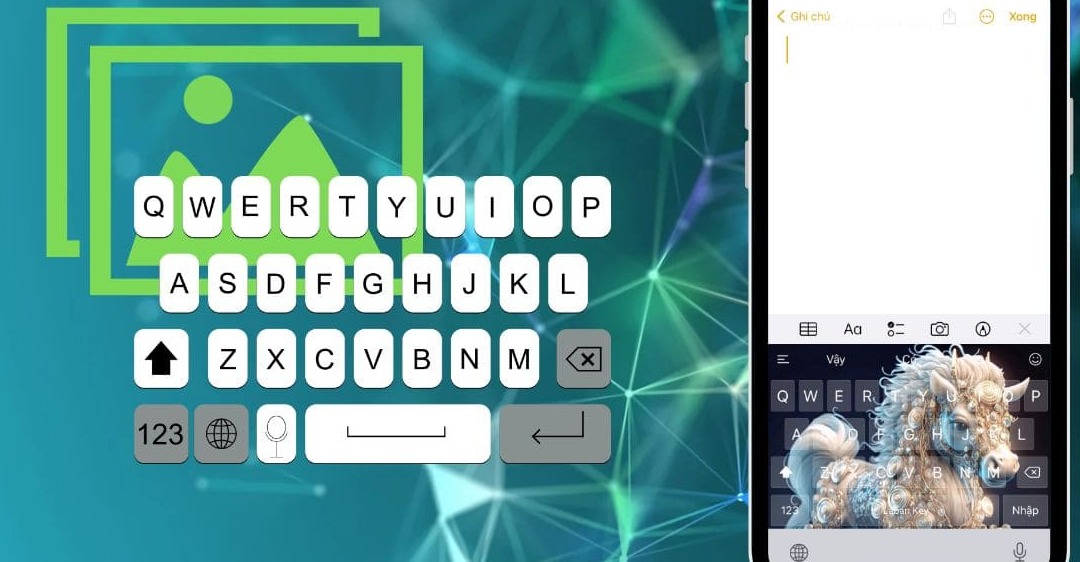
3. Cách thay đổi giao diện bàn phím iPhone bằng ứng dụng Microsoft SwiftKey
Microsoft SwiftKey là một ứng dụng bàn phím thông minh, có thể học hỏi từ thói quen gõ bàn phím của người dùng để bạn có thể nhập nhanh hơn. Ngoài ra, ứng dụng còn có nhiều tính năng hấp dẫn khác như: tự động sửa lỗi chính tả, hỗ trợ nhập văn bản với hơn 90 ngôn ngữ, tuỳ chỉnh giao diện đa màu sắc và khả năng vuốt để gõ.
Trong mục này, chúng tôi sẽ hướng dẫn bạn cách thay đổi giao diện bàn phím iPhone bằng Microsoft SwiftKey một cách đơn giản và nhanh chóng. Bạn chỉ cần làm theo các bước sau:
Bước 1: Tải và cài đặt ứng dụng Microsoft SwiftKey cho iPhone từ App Store.
Bước 2: Mở ứng dụng Cài đặt (Settings) trên iPhone, chọn Bàn phím (Keyboard) và kích hoạt Microsoft SwiftKey.
Bước 3: Mở ứng dụng Microsoft SwiftKey trên iPhone, chọn Giao diện (Themes) và lựa chọn một giao diện mà bạn thích. Bạn có thể xem trước giao diện trên bàn phím mẫu.
Bước 4: Nếu bạn muốn tạo một giao diện riêng cho bàn phím, bạn có thể chọn Tùy chỉnh (Customize) và sử dụng các công cụ để thay đổi màu sắc, độ trong suốt, kích thước và hình nền của bàn phím.
Bước 5: Sau khi hoàn tất việc tùy chỉnh giao diện, bạn có thể lưu lại và áp dụng cho bàn phím của mình.
Vậy là bạn đã biết cách thay đổi giao diện bàn phím iPhone bằng các ứng dụng khác nhau rồi. Bạn có thể thử nghiệm và trải nghiệm các ứng dụng cũng như các giao diện khác nhau để tìm ra một giao diện phù hợp với cá tính và sở thích của mình. Nếu bạn có bất kì thắc mắc hay đóng góp nào cho bài viết, xin liên hệ Trung tâm sửa chữa điện lạnh – điện tử Limosa qua số HOTLINE 1900 2276.

 Thời Gian Làm Việc: Thứ 2 - Chủ nhật : 8h - 20h
Thời Gian Làm Việc: Thứ 2 - Chủ nhật : 8h - 20h Hotline: 1900 2276
Hotline: 1900 2276




